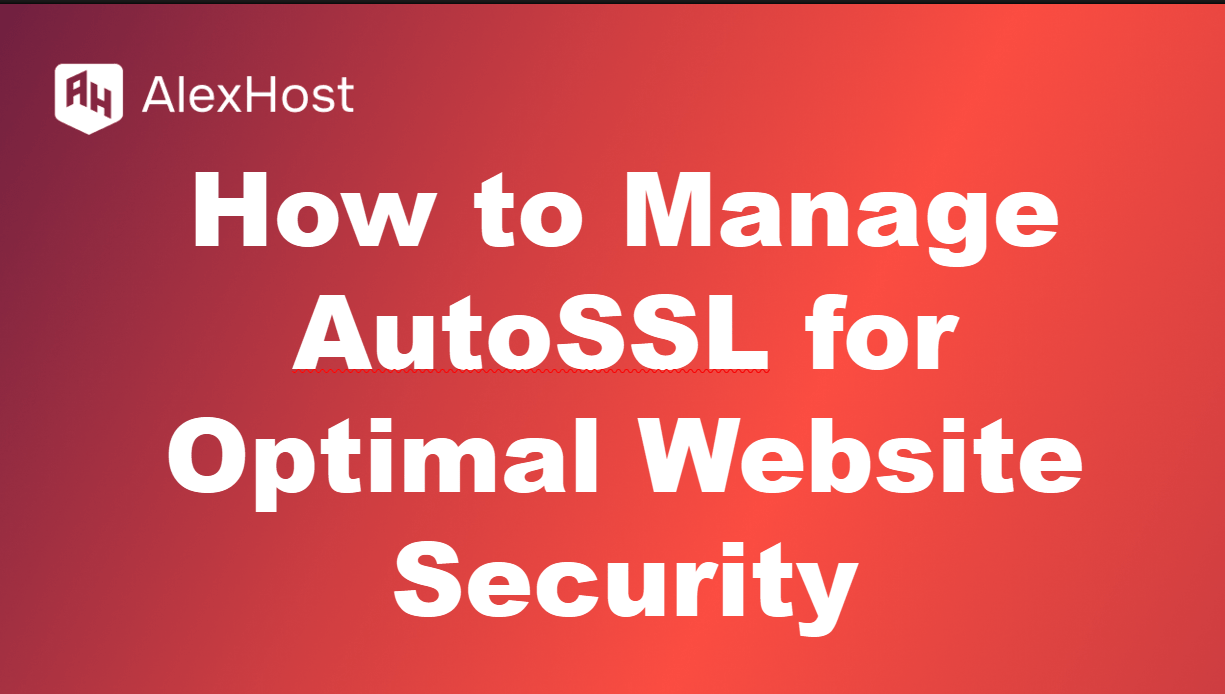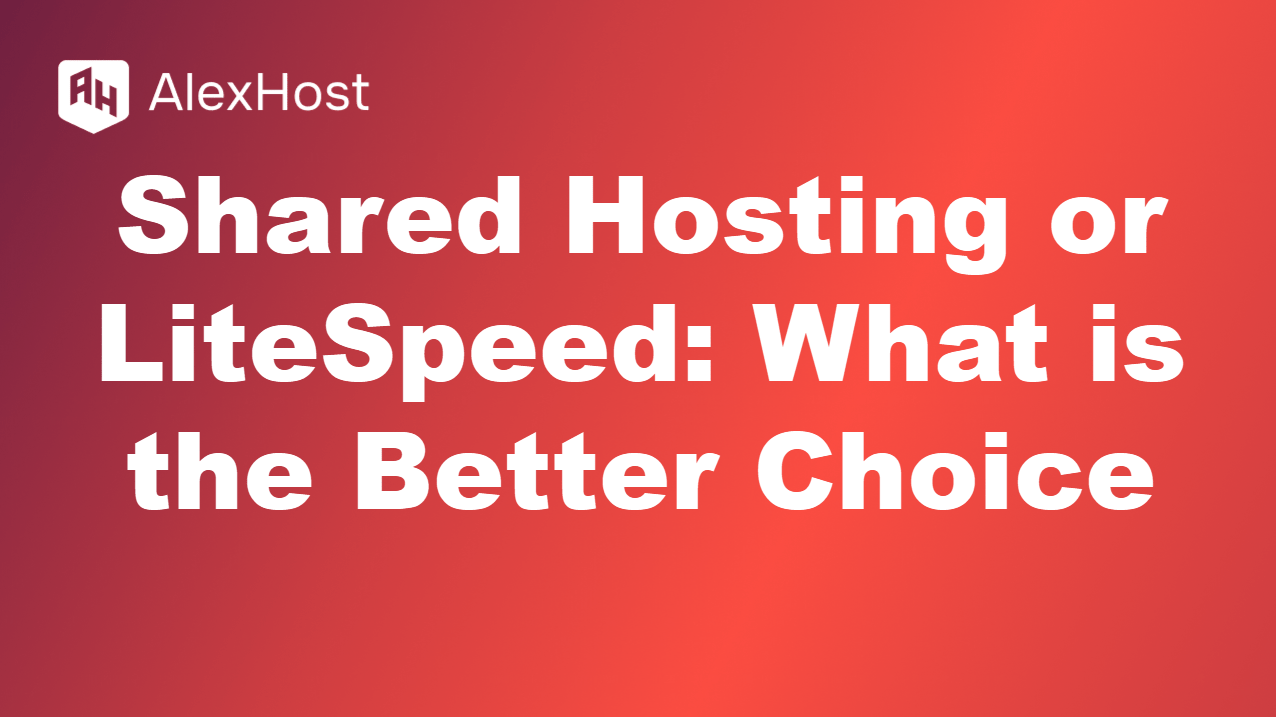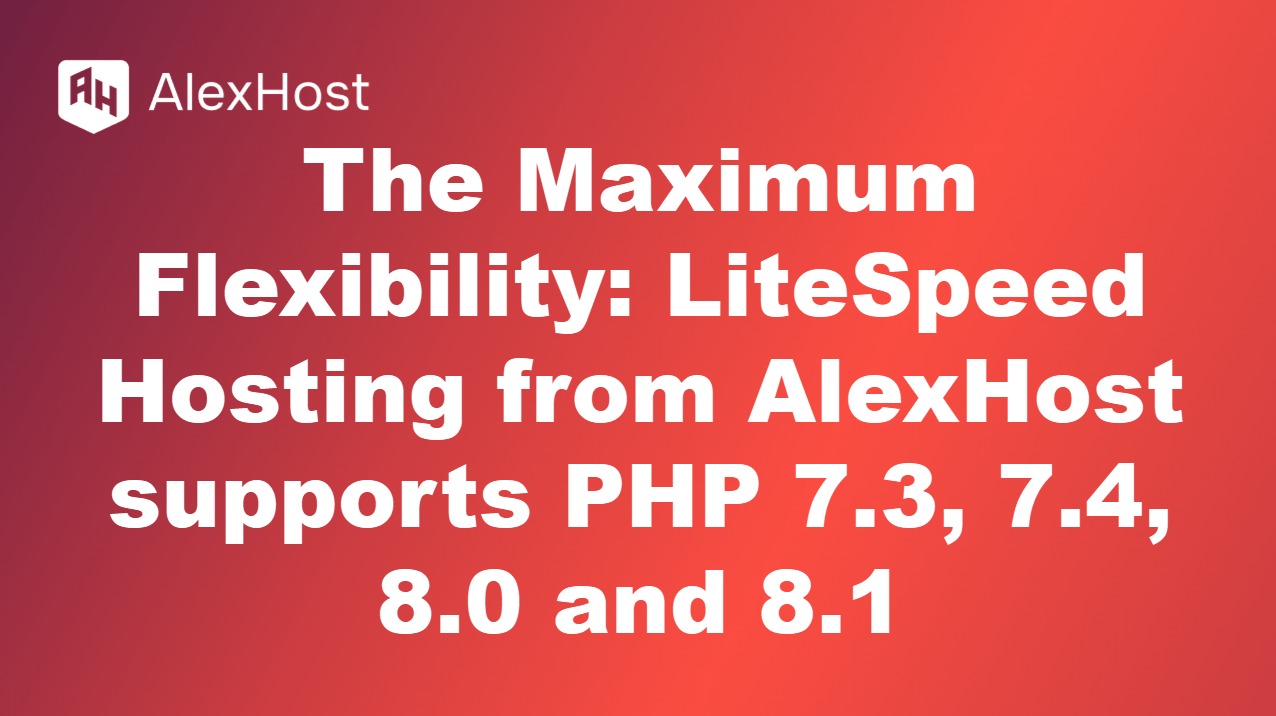Як встановити WordPress на LiteSpeed та віртуальному хостингу
AlexHost пропонує інструкцію зі встановлення WordPress. WordPress залишається однією з найпопулярніших платформ для створення веб-сайтів, а встановлення цього потужного інструменту на віртуальний хостинг і LiteSpeed за допомогою cPanel і Softaculous робить процес максимально зручним і ефективним. У цій статті ми розглянемо кроки встановлення WordPress за допомогою Softaculous в cPanel і підкреслимо переваги цього методу
Увійдіть до панелі керування
Перший крок – увійти в панель управління вашого хостинг-аккаунта. Зазвичай це можна зробити, додавши “/cpanel” до імені вашого домену (наприклад, “yourdomain.com/cpanel”) і ввівши свої облікові дані. Детальні інструкції щодо входу в систему описані в цій статті
Опис процесу встановлення за допомогою Softaculous
Після успішного входу в панель управління cPanel, ви повинні знайти розділ “Програмне забезпечення” і знайти там “Softaculous Apps Installer“. Softaculous надає багато корисних інсталяторів, які можуть полегшити вашу роботу. Цей інструмент призначений для автоматичного встановлення, оновлення та керування різними веб-програмами та скриптами у вашому хостинг-акаунті. Розроблений для полегшення процесу встановлення програмного забезпечення, Softaculous пропонує багатий набір функцій, які роблять роботу з веб-додатками максимально простою і зручною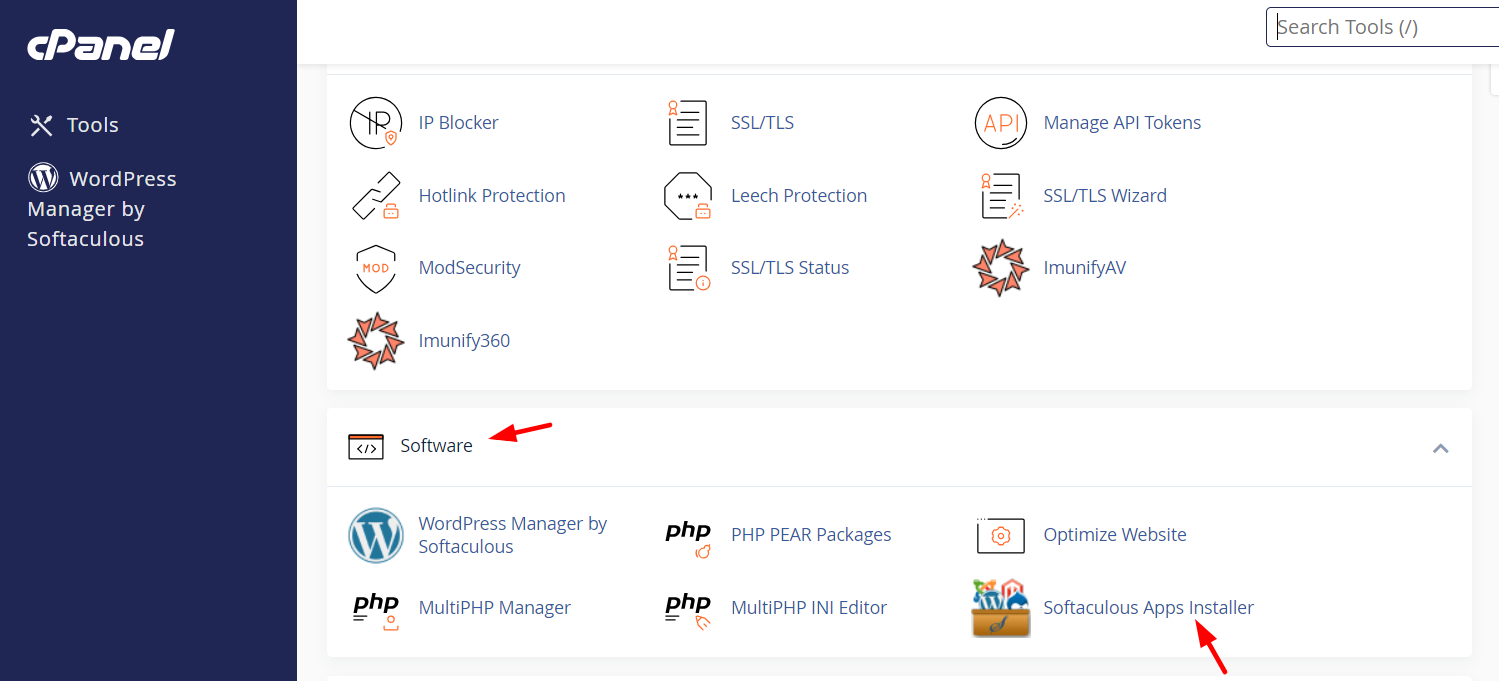
Softaculous надає доступ до більш ніж 450 додатків, включаючи популярні CMS (системи управління контентом), блоги, електронну комерцію, форуми, галереї зображень та багато іншого. Користувачі можуть легко встановлювати та керувати різноманітними веб-додатками з мінімальними зусиллями. Увійшовши в Softaculous і відкривши це вікно, ви можете знайти WP тут. Вона знаходиться в топі інсталяцій і вважається дуже популярною CMS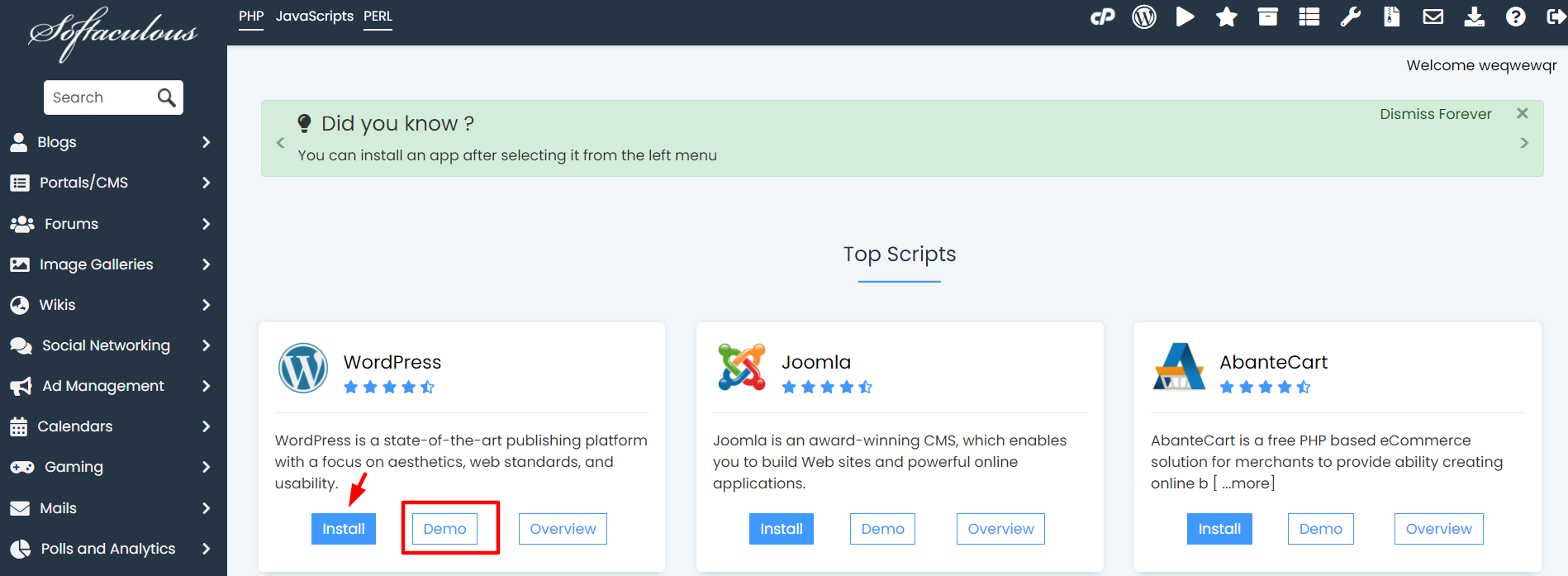
Далі вам слід налаштувати інсталятор WP і відзначити всі важливі функції, які ви хотіли б мати на своєму хостингу. Ви можете вибрати зручну версію WP з багатьох запропонованих (всі доступні версії вказані на скріншоті). Ви також повинні вказати URL-адресу встановлення вашої CMS і вибрати доменне ім’я. Детальну інструкцію про те, як додати доменне ім’я до хостингу, ми написали в цій статті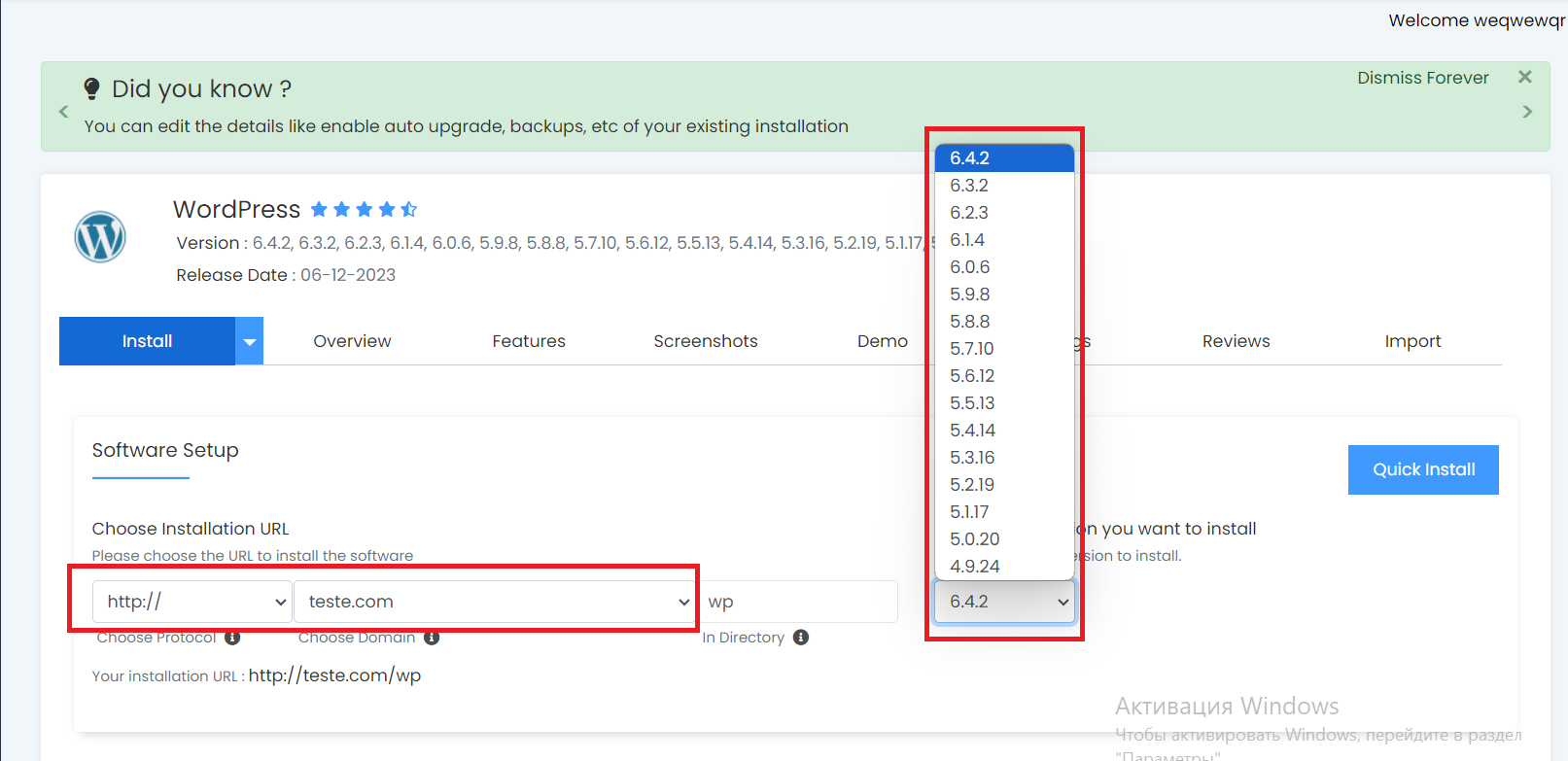
Далі ви побачите такі розділи, як “Налаштування сайту” і “Обліковий запис адміністратора”. Тут ви вводите такі параметри, як
- Увімкнути багатосайтовість. Опція “Увімкнути багатосайтовість” в WordPress дозволяє перетворити звичайний сайт на цій платформі на багатосайтовий. Це означає, що одна інсталяція WordPress може керувати кількома сайтами, використовуючи одну спільну базу даних. Багатосайтова функціональність ідеально підходить для адміністрування декількох проектів зі спільною структурою управління користувачами, темами та плагінами.
- Вимкніть WordPress Cron. Опція “Вимкнути WordPress Cron” в WordPress дозволяє відключити вбудовану систему планування подій (Cron), що дозволяє використовувати зовнішній планувальник завдань. Це корисно в тих випадках, коли потрібно більш точно керувати завданнями і запобігти зайвим запитам до сервера, особливо при високій відвідуваності сайту. Відключення вбудованого Cron може бути особливо корисним при роботі з зовнішніми сервісами планування завдань для оптимізації ресурсів сервера.
Тут також вводяться логін і пароль адміністратора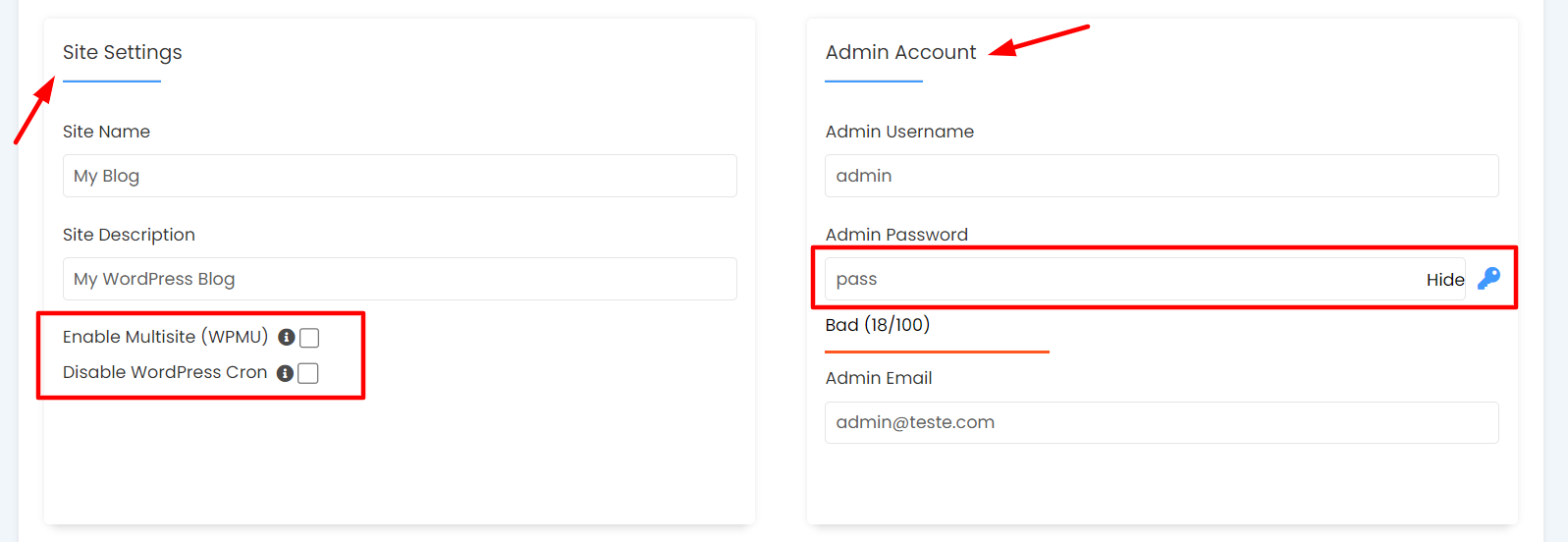
Далі, в розділі“Додаткові параметри”, ви можете налаштувати такі параметри, як автоматичне оновлення плагінів WP, автоматичне оновлення тем тощо. Ми радимо вам виконувати кожне оновлення вручну і контролювати встановлення та інші налаштування самостійно, щоб не було випадкових перебоїв у роботі сайту через певний плагін. Налаштування плагінів і тем у WordPress важливе, оскільки дає користувачеві можливість контролювати функціональність і зовнішній вигляд свого сайту. Автоматичні опції не завжди можуть відповідати унікальним вимогам проекту, а ручна конфігурація дозволяє більш точно пристосувати функціональність і дизайн до конкретних потреб. Крім того, самостійна конфігурація підвищує безпеку, уникаючи використання надлишкових або непотрібних функцій, що може знизити ризик потенційних вразливостей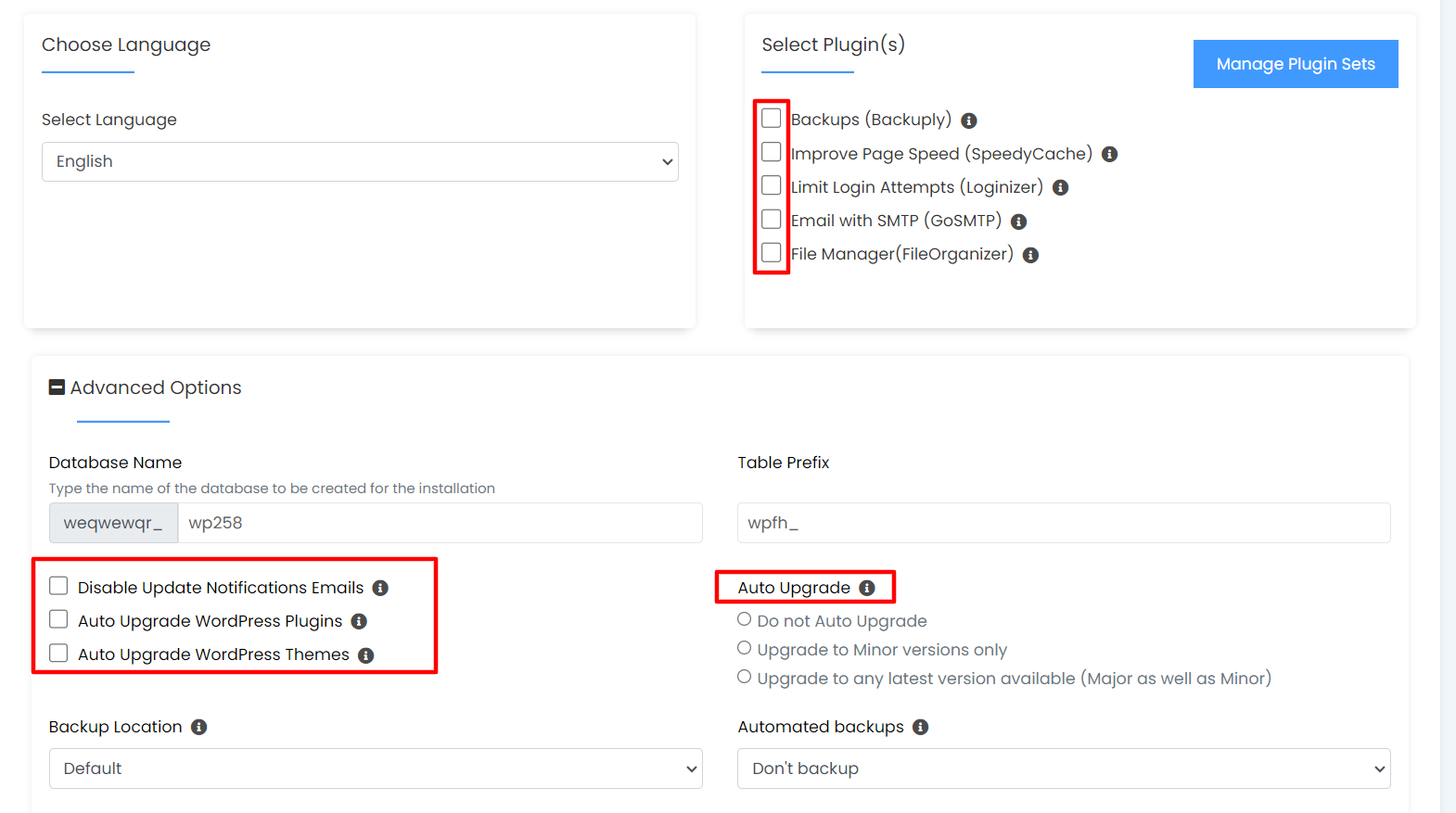
Потім ви натискаєте на кнопку “Встановити” і чекаєте на процес передачі даних. Це може зайняти до 1 хвилини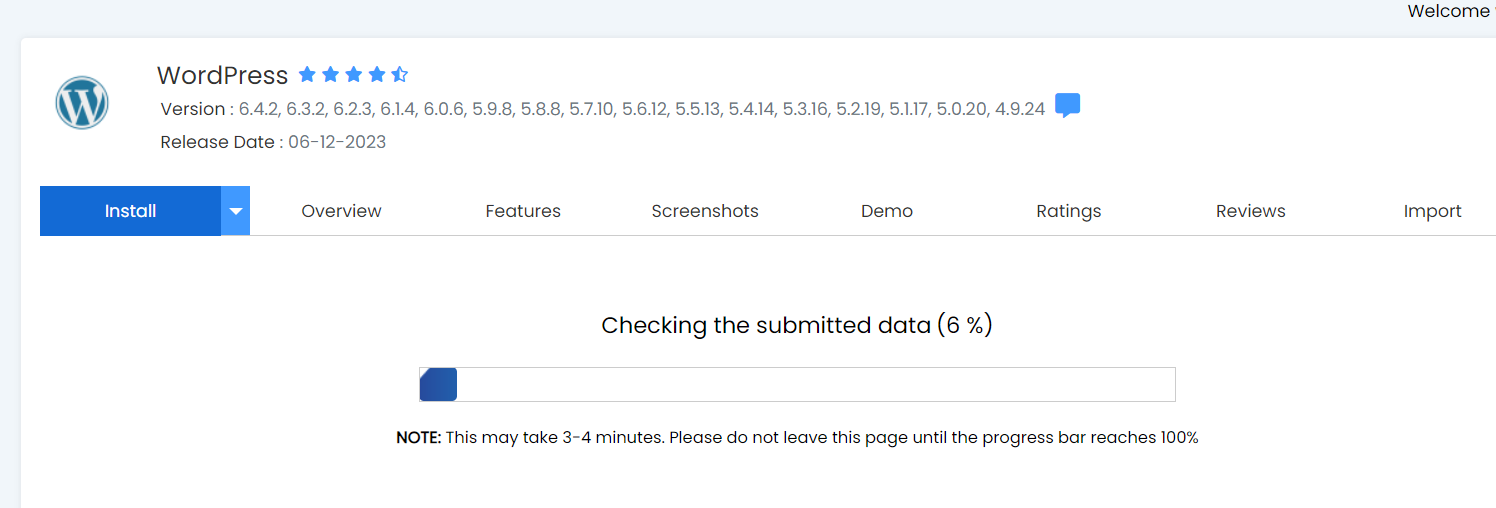
Вітаємо! Ваше програмне забезпечення успішно встановлено! Це саме те повідомлення, яке ви повинні отримати після правильного встановлення WP на вашу cPanel за допомогою Softaculous Apps Installer! Далі перейдіть за наданими посиланнями, введіть своє ім’я користувача та пароль, які ви налаштували вище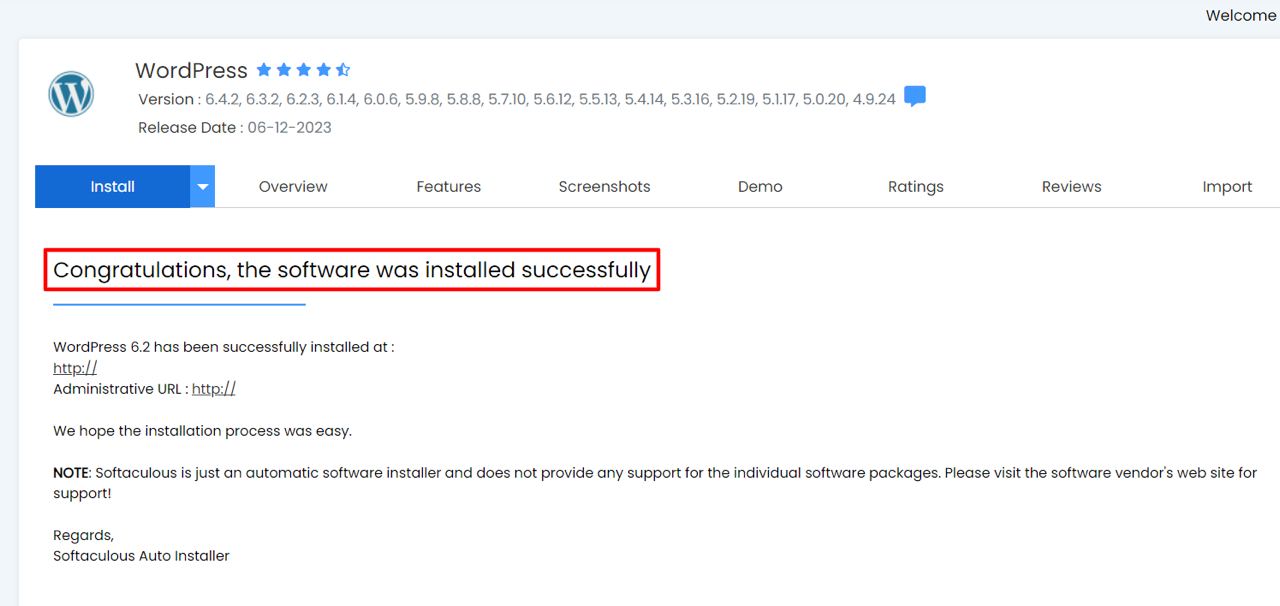
Висновок: Впевнено запускайте та масштабуйте свій сайт на WordPress на AlexHost
Встановлення WordPress на VPS від AlexHost за допомогою cPanel і Softaculous – це безпроблемний, зручний для початківців процес, який створює основу для високопродуктивного веб-сайту. Всього за кілька кліків ви можете розгорнути провідну світову CMS, налаштувати її за допомогою Multisite або ручних налаштувань cron, а також захистити її за допомогою плагінів на кшталт Wordfence. Інтеграція LiteSpeed від AlexHost забезпечує блискавичне завантаження сторінок, а сховище NVMe прискорює інсталяції та операції з базами даних. У поєднанні з надійним захистом від DDoS-атак і root-доступом ваш сайт на WordPress буде надійним і масштабованим, незалежно від того, чи ведете ви блог, інтернет-магазин або портфоліо. Регулярне резервне копіювання, HTTPS через Let’s Encrypt та підтримка AlexHost 24/7 надають вам можливість легко керувати та розвивати свій сайт. Розпочніть свою подорож з WordPress сьогодні на оптимізованій VPS-платформі AlexHost і перетворіть своє бачення на безпечну, високошвидкісну присутність в Інтернеті!